Basic Switch Configuration (2.1)
przełączniki są jednym z najliczniejszych urządzeń zainstalowanych w infrastrukturze sieci korporacyjnej. Konfigurowanie ich może być zabawne i trudne. Ważna jest również wiedza o tym, jak przełączniki normalnie uruchamiają i ładują system operacyjny.
Switch Boot Sequence (2.1.1.,1)
Po włączeniu przełącznika Cisco przechodzi on przez następującą sekwencję rozruchową:

Krok 1. Po pierwsze, przełącznik ładuje program autotestu (POST) Po Włączeniu zasilania zapisany w pamięci ROM. POST sprawdza podsystem CPU. Testuje procesor, pamięć DRAM i część urządzenia flash, która tworzy system plików flash.
Krok 2. Następnie przełącznik ładuje oprogramowanie boot loader. Boot loader jest małym programem zapisanym w pamięci ROM i jest uruchamiany natychmiast po pomyślnym zakończeniu posta.
Krok 3. Program uruchamiający wykonuje inicjalizację procesora niskiego poziomu., Inicjalizuje rejestry procesora, które kontrolują miejsce mapowania pamięci fizycznej, ilość pamięci i szybkość pamięci.
Krok 4. Program rozruchowy inicjuje system plików flash na płycie systemowej.
Krok 5. Na koniec program ładujący lokalizuje i ładuje domyślny obraz oprogramowania systemu operacyjnego IOS do pamięci, a sterowanie ręczne przełącznikiem na IOS.
program rozruchowy odnajduje Obraz Cisco IOS na przełączniku za pomocą następującego procesu: przełącznik próbuje automatycznie uruchomić za pomocą informacji w zmiennej środowiskowej rozruchu., Jeśli zmienna nie jest ustawiona, przełącznik próbuje załadować i wykonać pierwszy plik wykonywalny, wykonując rekursywne wyszukiwanie w głębi w całym systemie plików flash. W przypadku głębszego przeszukiwania katalogu każdy napotkany podkatalog jest całkowicie przeszukiwany przed kontynuowaniem wyszukiwania w oryginalnym katalogu. W przełącznikach serii Catalyst 2960 plik obrazu jest zwykle zawarty w katalogu o tej samej nazwie co plik obrazu (z wyłączeniem .rozszerzenie pliku bin).,
system operacyjny IOS inicjuje interfejsy za pomocą Poleceń Cisco IOS znalezionych w pliku konfiguracyjnym, konfiguracja startowa, który jest przechowywany w pamięci NVRAM.
na rysunku 2-1 zmienna środowiskowa BOOT jest ustawiana za pomocą polecenia boot system global configuration mode. Użyj polecenia Pokaż bootvar (Pokaż rozruch w starszych wersjach IOS), aby wyświetlić bieżącą wersję pliku rozruchowego IOS.
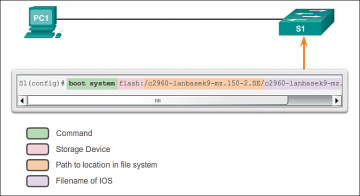
rysunek 2-1 Konfiguracja zmiennej środowiskowej rozruchu
odzyskiwanie po awarii systemu (2.1.1.,2)
program rozruchowy zapewnia dostęp do przełącznika, jeśli system operacyjny nie może być używany z powodu brakujących lub uszkodzonych plików systemowych. Boot loader posiada wiersz poleceń, który zapewnia dostęp do plików zapisanych w pamięci flash.
do programu boot loader można uzyskać dostęp poprzez połączenie konsoli, wykonując następujące kroki:

Krok 1. Podłącz kabel konsoli z komputera do portu konsoli przełącznika. Skonfiguruj oprogramowanie do emulacji terminala, aby połączyć się z przełącznikiem.
Krok 2. Odłącz przewód zasilający przełącznika.
Krok 3., Ponownie podłącz przewód zasilający do przełącznika i w ciągu 15 sekund Naciśnij i przytrzymaj przycisk Mode, gdy dioda LED systemu nadal miga na Zielono.
Krok 4. Wciśnij przycisk Mode, aż systemowa DIODA LED zmieni kolor na bursztynowy, a następnie na zielony; następnie zwolnij przycisk Mode.
Krok 5. Przełącznik boot loader: prompt pojawia się w oprogramowaniu do emulacji terminala na komputerze.
linia poleceń boot loader obsługuje polecenia do sformatowania systemu plików flash, ponownej instalacji oprogramowania systemu operacyjnego i odzyskania utraconego lub zapomnianego hasła., Na przykład polecenie dir może być użyte do wyświetlenia listy plików w podanym katalogu, jak pokazano na rysunku 2-2.
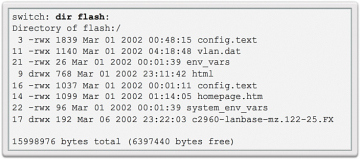
rysunek 2-2 Lista katalogów w Boot Loader
wskaźniki LED przełącznika (2.1.1.3)
przełączniki Cisco Catalyst mają kilka wskaźników LED stanu. Za pomocą diod LED przełącznika można szybko monitorować aktywność przełącznika i jego wydajność. Przełączniki różnych modeli i zestawów funkcji będą miały różne diody LED, a ich rozmieszczenie na przednim panelu przełącznika również może się różnić.,
Rysunek 2-3 pokazuje Diody LED przełącznika i przycisk trybu przełącznika Cisco Catalyst 2960. Przycisk Tryb służy do przełączania statusu portu, dupleksu Portu, Prędkości portu i stanu POE (jeśli jest obsługiwany) diod LED portu.
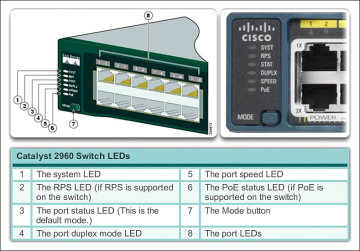
Rysunek 2-3 Diody LED Cisco 2960 Switch
tabela 2-1 zawiera przeznaczenie Diod Led Cisco 2960 switch oraz znaczenie ich kolorów.,
tabela 2-1 przeznaczenie Diod Led Cisco Switch
|
dioda LED systemu |
pokazuje, czy system odbiera moc i działa prawidłowo. Jeśli DIODA LED jest wyłączona, oznacza to, że system nie jest zasilany. Jeśli DIODA LED jest zielona, system działa normalnie. Jeśli DIODA LED jest Bursztynowa, system odbiera zasilanie, ale nie działa prawidłowo. |
|
Redundant Power System (RPS) LED |
pokazuje stan RPS. Jeśli DIODA LED jest wyłączona, RPS jest wyłączony lub nie jest prawidłowo podłączony., Jeśli DIODA LED jest zielona, RPS jest podłączony i gotowy do zasilania awaryjnego. Jeśli DIODA LED miga na Zielono, RPS jest podłączony, ale jest niedostępny, ponieważ dostarcza zasilanie do innego urządzenia. Jeśli DIODA LED jest Bursztynowa, RPS jest w trybie czuwania lub w stanie awarii. Jeśli DIODA LED miga na bursztynowo, wewnętrzne zasilanie w przełączniku uległo awarii, a RPS zapewnia zasilanie. |
|
DIODA LED stanu portu |
wskazuje, że tryb stanu portu jest wybrany, gdy DIODA LED jest zielona.Jest to tryb domyślny., Po wybraniu diody LED portu będą wyświetlać kolory o różnych znaczeniach. Jeśli DIODA LED jest wyłączona, nie ma połączenia lub port został administracyjnie zamknięty. Jeśli DIODA LED jest zielona, link jest obecny. Jeśli DIODA LED miga na Zielono, jest aktywność, a port wysyła lub odbiera dane. Jeśli DIODA LED jest naprzemiennie Zielona-Bursztynowa, występuje błąd połączenia. Jeśli DIODA LED jest Bursztynowa, port jest blokowany, aby upewnić się, że pętla nie istnieje w domenie przekazywania i nie przesyła danych (zazwyczaj porty pozostaną w tym stanie przez pierwsze 30 sekund po aktywacji)., Jeśli DIODA LED miga bursztynowo, port jest zablokowany, aby zapobiec ewentualnej pętli w domenie przekierowania. |
|
dioda LED dupleksu portu |
wskazuje, że tryb dupleksu portu jest wybrany, gdy DIODA LED jest zielona. Po wybraniu, diody LED portu, które są wyłączone, są w trybie half-duplex. Jeśli dioda LED portu jest zielona, port jest w trybie pełnego dupleksu. |
|
DIODA LED prędkości portu |
wskazuje wybrany tryb prędkości portu. Po wybraniu diody LED portu będą wyświetlać kolory o różnych znaczeniach. Jeśli DIODA LED jest wyłączona, port pracuje z prędkością 10 Mb / s., Jeśli DIODA LED jest zielona, port działa z prędkością 100 Mb/s. Jeśli dioda LED miga na Zielono, port działa z prędkością 1000 Mb/s. |
|
DIODA LED trybu Power over Ethernet (PoE) |
Jeśli PoE jest obsługiwana, pojawi się dioda LED trybu POE. Jeśli DIODA LED jest wyłączona, oznacza to, że tryb PoE nie jest wybrany i żaden z portów nie został pozbawiony zasilania lub umieszczony w stanie awarii. Jeśli DIODA LED miga na bursztynowo, tryb PoE nie jest wybrany, ale przynajmniej jeden z portów został pozbawiony zasilania lub ma usterkę PoE., Jeśli DIODA LED jest zielona, oznacza, że wybrany jest tryb PoE, A diody LED portu będą wyświetlać kolory o różnych znaczeniach. Jeśli dioda LED portu jest wyłączona, PoE jest wyłączona. Jeśli dioda LED portu jest zielona, urządzenie jest dostarczane PoE. Jeśli dioda LED portu jest naprzemiennie Zielona-Bursztynowa, Poe jest odmawiana, ponieważ dostarczanie zasilania do zasilanego urządzenia przekroczy moc przełącznika. Jeśli DIODA LED miga na bursztynowo, PoE jest wyłączony z powodu awarii. Jeśli DIODA LED jest amber, PoE dla portu został wyłączony . |
przygotowanie do podstawowego zarządzania przełącznikami (2.1.1.,4)
aby przygotować przełącznik do zdalnego dostępu do zarządzania, przełącznik musi być skonfigurowany z adresem IP i maską podsieci. Należy pamiętać, że aby zarządzać przełącznikiem z sieci zdalnej, przełącznik musi być skonfigurowany z bramką domyślną. Jest to bardzo podobne do konfigurowania informacji o adresie IP na urządzeniach hosta. Na rysunku 2-4, switch virtual interface (SVI) NA S1 powinien być przypisany adres IP. SVI jest interfejsem wirtualnym, a nie fizycznym portem na przełączniku.,
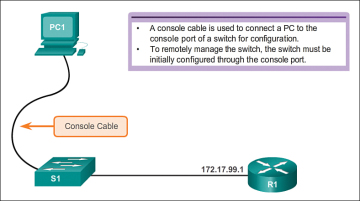
rysunek 2-4 przygotowanie do zdalnego zarządzania przełącznikami
SVI to koncepcja związana z sieciami VLAN. Sieci VLAN to numerowane grupy logiczne, do których można przypisać fizyczne porty. Konfiguracje i ustawienia stosowane w sieci VLAN są również stosowane do wszystkich portów przypisanych do tej sieci VLAN.
domyślnie przełącznik jest skonfigurowany tak, aby zarządzanie przełącznikiem było kontrolowane przez VLAN 1. Wszystkie porty są domyślnie przypisane do VLAN 1. Ze względów bezpieczeństwa za najlepszą praktykę uznaje się używanie sieci VLAN innej niż VLAN 1 do zarządzania siecią VLAN., Ponadto najlepszą praktyką jest również korzystanie z sieci VLAN, która nie jest używana przez urządzenia końcowe, takie jak użytkownicy i drukarki.
Konfiguracja podstawowego dostępu do zarządzania przełącznikami za pomocą protokołu IPv4 (2.1.1.5)

Krok 1. Skonfiguruj interfejs zarządzania.
-
adres IP i maska podsieci są skonfigurowane w trybie zarządzania przełącznikiem z trybu konfiguracji interfejsu VLAN. Jak pokazano w tabeli 2-2, polecenie interface vlan 99 służy do wejścia w tryb konfiguracji interfejsu. Polecenie adres ip służy do konfiguracji adresu IP., Polecenie no shutdown włącza interfejs.
tabela 2-2 Konfiguracja interfejsu zarządzania przełącznikami
|
wejdź w globalny tryb konfiguracji. |
S1# konfiguracja terminala |
|
wprowadź tryb konfiguracji interfejsu dla SVI. |
S1(config)# interfejs vlan 99 |
|
konfiguracja adresu IP interfejsu zarządzania. |
S1(config-if)# adres ip 172.17.99.11 255.255.0.0 |
|
Włącz interfejs zarządzania., |
S1(config-if)# brak wyłączenia |
|
powrót do uprzywilejowanego trybu EXEC. |
S1(config-if)# end |
|
Zapisz uruchomiony config na startupconfig. |
S1# copy running-config startup-config |
Krok 2. Konfiguracja bramy domyślnej.
- przełącznik powinien być skonfigurowany z bramką domyślną, jeśli przełącznik będzie zarządzany zdalnie z sieci nie podłączonych bezpośrednio., Domyślną bramą jest pierwsze urządzenie warstwy 3 (takie jak router) w tej samej sieci VLAN zarządzania, do którego łączy się przełącznik. Przełącznik przekazuje pakiety IP z docelowymi adresami IP poza siecią lokalną do bramy domyślnej. Jak pokazano w tabeli 2-3 i rysunku 2-5, R1 jest domyślną bramką dla S1. Interfejs Na R1 podłączony do przełącznika posiada adres IP 172.17.99.1. Ten adres jest domyślnym adresem bramy dla S1.,
tabela 2-3 polecenia konfiguracji bramy domyślnej przełącznika
|
wejdź w globalny tryb konfiguracji. |
S1# konfiguracja terminala |
|
Konfiguracja bramy domyślnej przełącznika. |
S1(config)# IP default-gateway 172.17.99.1 |
|
powrót do uprzywilejowanego trybu EXEC. |
S1(config)# end |
|
Zapisz uruchomiony config do konfiguracji startowej., |
S1# copy running-config startup-config |
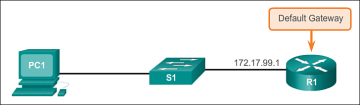
rysunek 2-5 Konfigurowanie domyślnej bramy przełącznika
- aby skonfigurować domyślną bramę przełącznika, użyj polecenia IP default-gateway. Wprowadź adres IP bramy domyślnej. Domyślną bramką jest adres IP interfejsu routera, z którym łączy się przełącznik. Użyj następującego polecenia do wykonania kopii zapasowej konfiguracji: copy running-config startup-config.
Krok 3. Sprawdź konfigurację.,
-
jak pokazano na rysunku 2-6, polecenie show IP interface brief jest przydatne przy określaniu statusu zarówno interfejsów fizycznych, jak i wirtualnych. Wyjście pokazane na rysunku 2-6 potwierdza, że interfejs VLAN 99 został skonfigurowany z adresem IP i maską podsieci oraz że port FastEthernet Fa0/18 został przypisany do interfejsu zarządzania VLAN 99. Oba interfejsy są teraz „up / up” i działają.
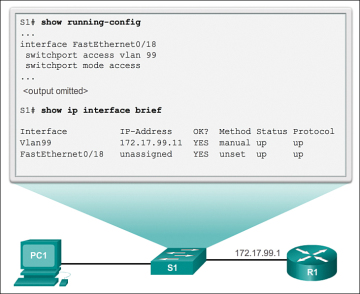
rysunek 2-6 weryfikacja konfiguracji interfejsu zarządzania przełącznikami